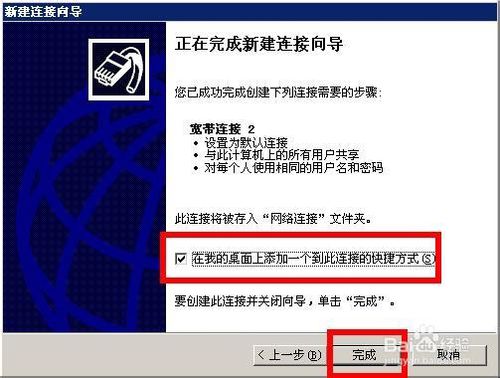xp系统宽带连接图标不见了的解决方法
发布日期:2014-02-08 作者:电脑公司重装系统 来源:http://www.dngsxitong.com
xp系统宽带连接图标不见了的解决方法?
我们在操作xp系统电脑的时候,常常会遇到xp系统宽带连接图标不见了的问题。那么出现xp系统宽带连接图标不见了的问题该怎么解决呢?很多对电脑不太熟悉的小伙伴不知道xp系统宽带连接图标不见了到底该如何解决?其实只需要首先我们点击网上邻居右键——属性,进入到网络连接界面;在下图所示的红框位置,我们点击创建连接按钮就可以了。下面小编就给小伙伴们分享一下xp系统宽带连接图标不见了具体的解决方法:
方法/步骤
1:首先我们点击网上邻居右键——属性,进入到网络连接界面;
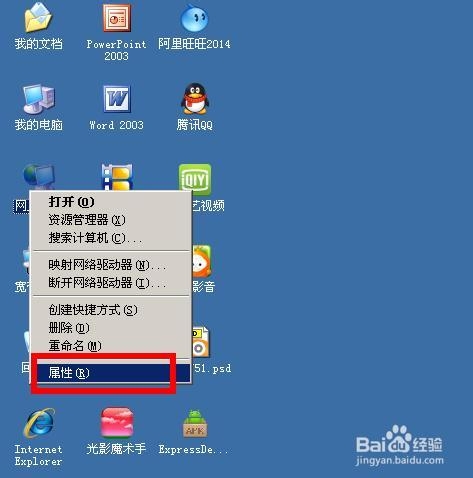
2:在下图所示的红框位置,我们点击创建连接按钮(当然可以看到我的宽带连接还在,我就不删除它来演示了,步骤是一样的)
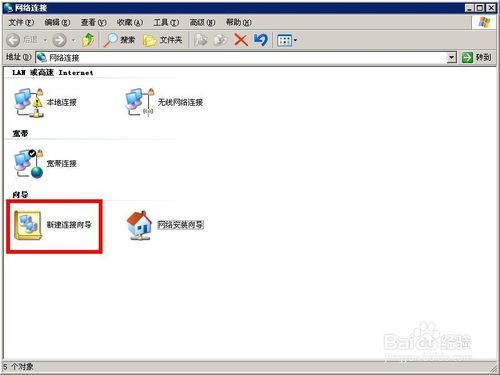
3:点击新建连接向导,进入向导模式,然后可以看到下图所示的界面我们直接点击下一步;
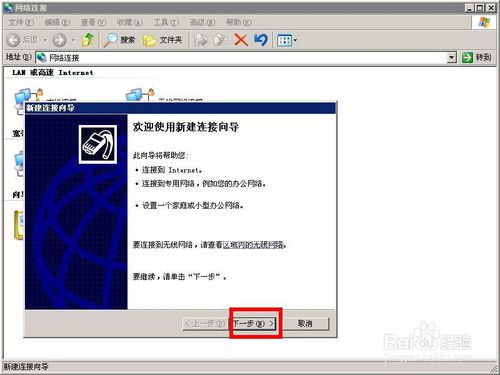
4:当出现下图所示的时候,按图示进行选择,然后继续点击下一步;
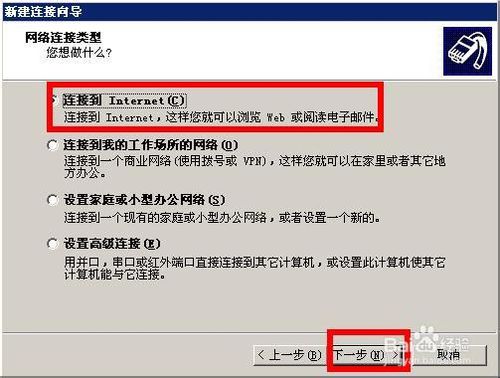
5:弹出下图界面,我们选择输入账号密码这一项,继续点击下一步;
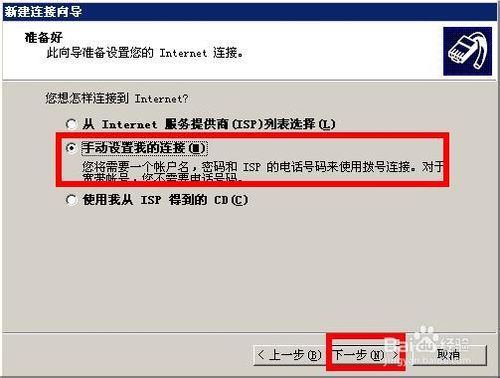
6:同样的进入这一步之后,请按照图示进行设置,再点击进入下一步;
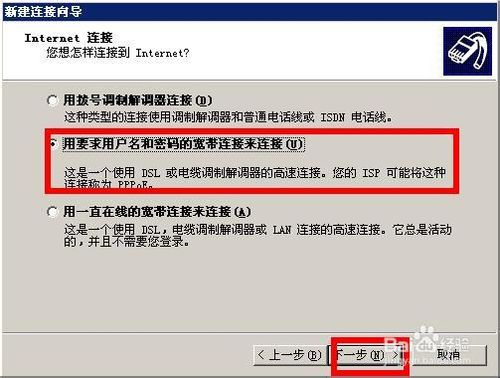
7:这时候就弹出输入账号密码的界面,我们把自己的宽带账号和密码输入之后,继续点击下一步;
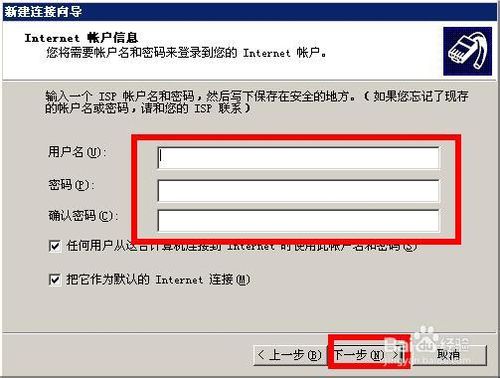
8:然后当出现下图所示界面后,我们选择创建桌面快捷方式,然后点击完成即可创建宽带链接了;